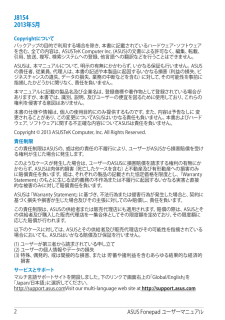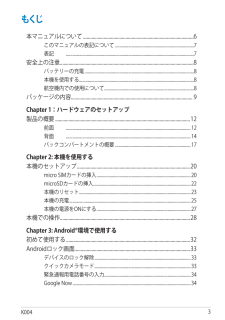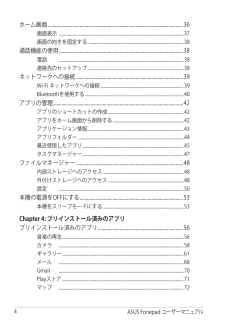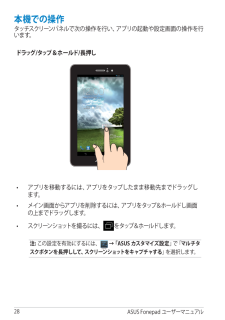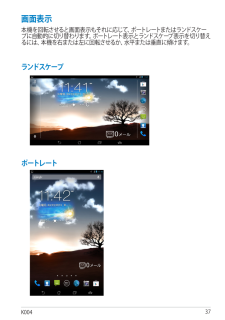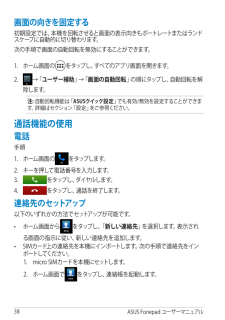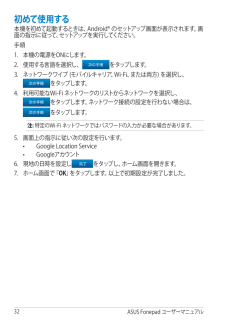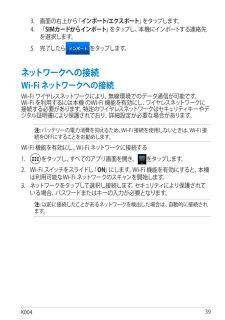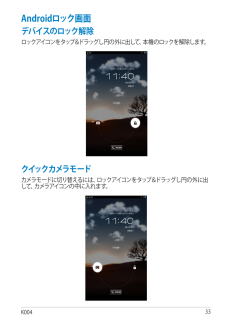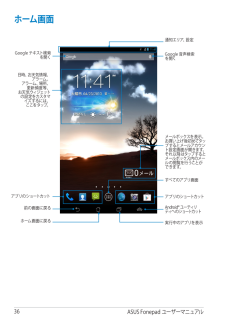Q&A
取扱説明書・マニュアル (文書検索対応分のみ)
"画面"1 件の検索結果
"画面"550 - 560 件目を表示
全般
質問者が納得ASUS Fonepad ME371MG ですよね
今Gmailで自分のドコモのスマホL-02EのSPモードメールに
送って見たのですが読めますよ
もしかしたらフォントの問題かもしれないですね。
4526日前view776
ASUS Fonepad ユーザーマニュアル2J81542013年5月Copyrightについてバックアップの目的で利用する場合を除き、本書に記載されているハードウェア・ソフトウェアを含む、全ての内容は、ASUSTeK Computer Inc. (ASUS)の文書による許可なく、編集、転載、引用、放送、複写、検索システムへの登録、他言語への翻訳などを行うことはできません。ASUSは、本マニュアルについて、明示の有無にかかわらず、いかなる保証も行いません。ASUSの責任者、従業員、代理人は、本書の記述や本製品に起因するいかなる損害(利益の損失、ビジネスチャンスの遺失、データの損失、業務の中断などを含む)に対して、その可能性を事前に指摘したかどうかに関りなく、責任を負いません。本マニュアルに記載の製品名及び企業名は、登録商標や著作物として登録されている場合がありますが、本書では、識別、説明、及びユーザーの便宜を図るために使用しており、これらの権利を侵害する意図はありません。本書の仕様や情報は、個人の使用目的にのみ提供するものです。また、内容は予告なしに 変更されることがあり、この変更についてASUSはいかなる責...
K0043もくじ本マニュアルについて ........................................................................................... 6このマニュアルの表記について ............................................................... 7表記 ............................................................... 7安全上の注意 .............................................................................................................. 8バッテリーの充電 ............................................................... 8本機を使用する .....................................................
ASUS Fonepad ユーザーマニュアル4ホーム画面 ............................................................................................................... 36画面表示 ............................................................... 37画面の向きを固定する ............................................................... 38通話機能の使用 ...................................................................................................... 38電話 ............................................................... 38連絡先のセットアップ ..............................
ASUS Fonepad ユーザーマニュアル28本機での操作タッチスクリーンパネルで次の操作を行い、アプリの起動や設定画面の操作を行います。アプリを移動するには、アプリをタップしたまま移動先までドラッグし • ます。メイン画面からアプリを削除するには、アプリをタップ&ホールドし画面 • の上までドラッグします。スクリーンショットを撮るには、 • をタップ&ホールドします。 注: この設定を有効にするには、File ManagerSettingsPlay StoreGalleryPolaris OfficeMyLibrary LiteCameraPlay MusicMapsEmailGmailSuperNote MyNetMyCloudApp Lockerasus@vibeApp BackupSuperNote LiteAudioWizard ASUS StudioMyPainterBuddyBuzzMyLibraryPeoplePhone →「ASUS カスタマイズ設定 」で「マルチタスクボタンを長押しして、スクリーンショットをキャプチャする」を 選 択し ま す。ドラッグ/タップ&ホールド/長押し
K00437画面表示本機を回転させると画面表示もそれに応じて、ポートレートまたはランドスケープに自動的に切り替わります。ポートレート表示とランドスケープ表示を切り替えるには、本機を右または左に回転させるか、水平または垂直に傾けます。ランドスケープポートレート
ASUS Fonepad ユーザーマニュアル38画面の向きを固定する初期設定では、本機を回転させると画面の表示向きもポートレートまたはランドスケープに自動 的に切り替 わります。次の手順で画面の自動回転を無効にすることができます。1. ホーム画面のFile ManagerSettingsPlay StoreGalleryPolaris OfficeMyLibrary LiteCameraPlay MusicMapsEmailGmailSuperNote MyNetMyCloudApp Lockerasus@vibeApp BackupSuperNote LiteAudioWizard ASUS StudioMyPainterBuddyBuzzMyLibraryPeoplePhoneをタップし、すべてのアプリ画面を開きます。2. →「ユーザー補助」→「画面の自動回転」の順にタップし、自動回転を解除します。注: 自 動 回 転 機 能 は「ASUSクイック設定」で も 有 効 / 無 効 を 設 定 すること が で きます。詳細はセクション「設定」をご参照ください。通話機能の使用電話手順1. ホーム画面のをタッ...
ASUS Fonepad ユーザーマニュアル32初めて使用する本機を初めて起動するときは、Android® のセットアップ画面が表示されます。画面 の 指 示 に 従 っ て 、セ ッ ト ア ッ プ を 実 行 し て く だ さ い 。手順1. 本機の電源をONにします。2. 使用する言語を選択し、をタップします。3. ネットワークワイプ (モバイルキャリア、Wi-Fi、または両方) を選択し、をタップします。4. 利用可能なWi-Fi ネットワークのリストからネットワークを選択し、をタップします。ネットワーク接続の設定を行わない場合は、をタップします。注: 特定のWi-Fi ネットワークではパスワードの入力が必要な場合があります。5. 画面上の指示に従い次の設定を行います。 • Google Location Service • Googleアカウント6. 現地の日時を設定しを タ ップ し 、ホ ー ム 画 面 を 開 き ま す。7. ホーム画面で「OK」をタップします。以上で初期設定が完了しました。
K00439ネットワークへの接 続Wi-Fi ネットワークへの接続Wi-Fi ワイヤレスネットワークにより、無線環境でのデータ通信が可能です。 Wi-Fi を利用するには本機 のWi-Fi 機能を有効にし、ワイヤレスネットワークに接続する必要があります。特定のワイヤレスネットワークはセキュリティキーやデジタル証明書により保護されており、詳細設定が必要な場合があります。注: バッテリーの電力消費を抑えるため、Wi-Fi 接続を使用しないときは、Wi-Fi 接続をOFFにすることをお勧めします。Wi-Fi 機能を有効にし、Wi-Fi ネットワークに接続する1. File ManagerSettingsPlay StoreGalleryPolaris OfficeMyLibrary LiteCameraPlay MusicMapsEmailGmailSuperNote MyNetMyCloudApp Lockerasus@vibeApp BackupSuperNote LiteAudioWizard ASUS StudioMyPainterBuddyBuzzMyLibraryPeoplePhoneをタップし、すべて...
K00433クイックカメラモードカメラモードに切り替えるには、ロックアイコンをタップ&ドラッグし円の外に出して、カメラアイコンの中に入れます。Androidロック画面デバイスのロック解除ロックアイコンをタップ&ドラッグし円の外に出して、本機のロックを解除します。
ASUS Fonepad ユーザーマニュアル36ホーム画面Google テキスト検索を開くGoogle 音声検索を開くすべてのアプリ画面日 時 、お 天 気 情 報 、アラーム。 ア ラ ー ム 、場 所 、 更新頻度等、 お天気ウィジェットの設定をカスタマイズするには、 ここをタップ。メールボックスを表示。お買い上げ後初めてタップするとメールアカウント設定画面が開きます。それ以降はタップするとメールボックス内のメールの閲覧を行うことができます。通知エリア、設定アプリのショートカット実行中のアプリを表示前の画面に戻るアプリのショートカットホーム画面に戻るAndroid® ユーティリティへのショートカット
- 1